[!warning] 提示
远程桌面貌似只支持专业版,不支持家庭版,请自行在设置>系统>系统信息检查
1.检查远程设置是否开启
打开设置>系统>远程桌面,把远程桌面开关打开
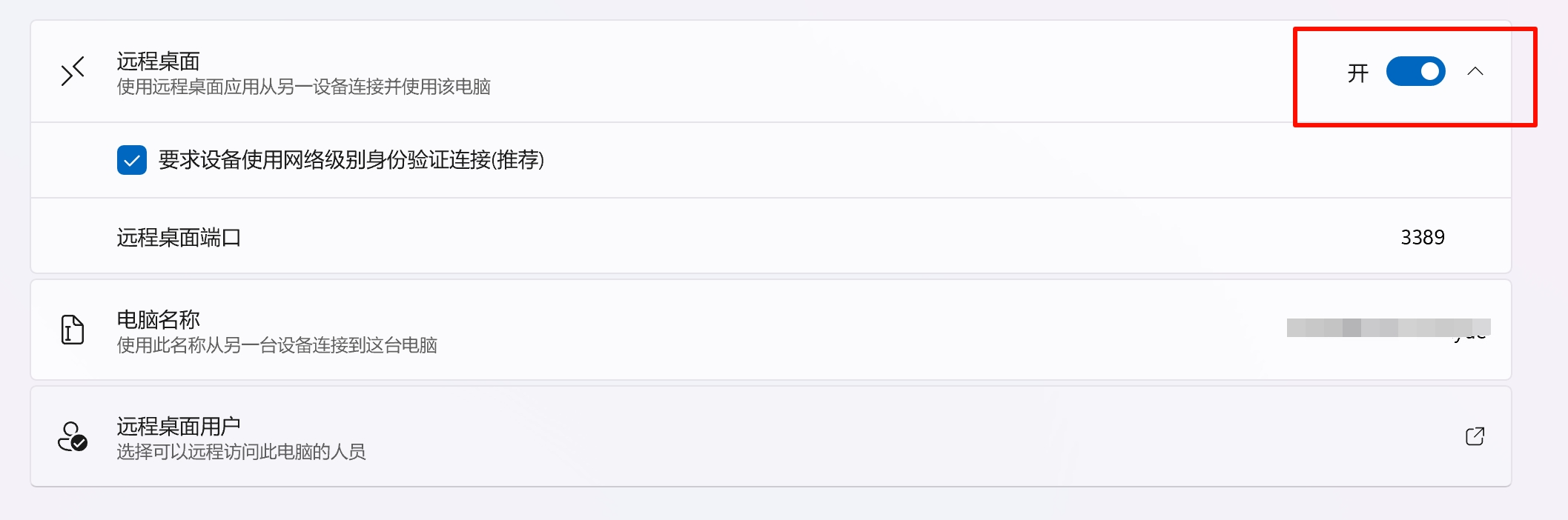
打开设置>系统>系统信息>高级系统设置,点击远程,把允许远程连接到计算机选中,对于仅允许运行使用网络级别身份验证的远程桌面的计算机连接(建议)(N),可勾可不勾
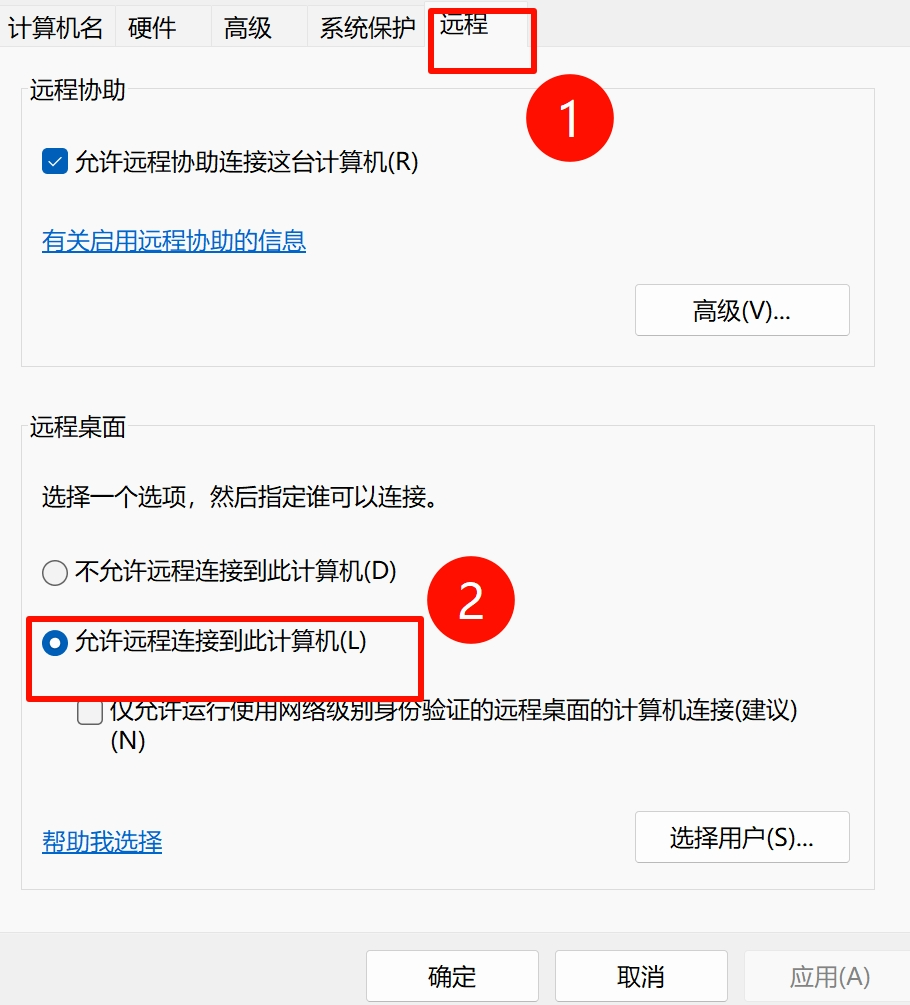
2.检查防火墙、服务、组策略
防火墙: 打开控制面板>系统和安全>Windows Defender 防火墙,选择允许应用通过WindowsDefender防火墙进行通信
往下滑,找到远程桌面,然后勾选专用,或者可以都勾选上(按理说应该只有一个,我这里不知道为什么有两个就都勾选了)
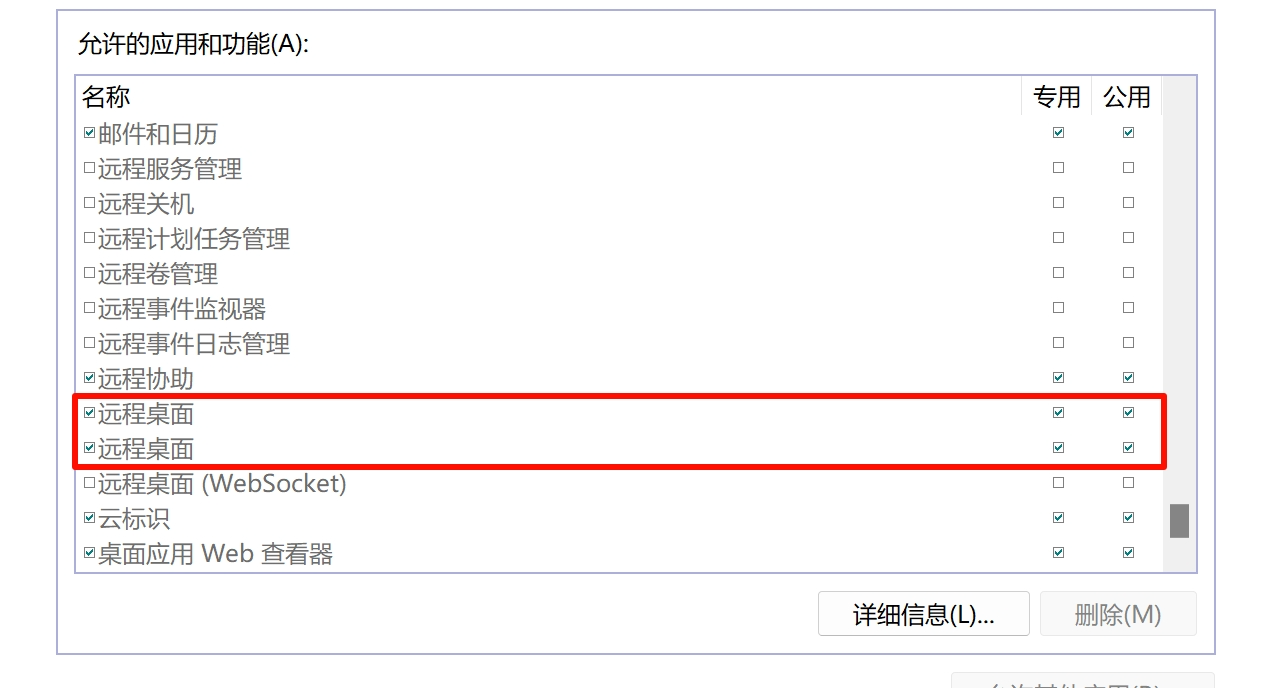
服务: 任务栏搜索框搜索服务打开应用,找到,没启动的话启动一下
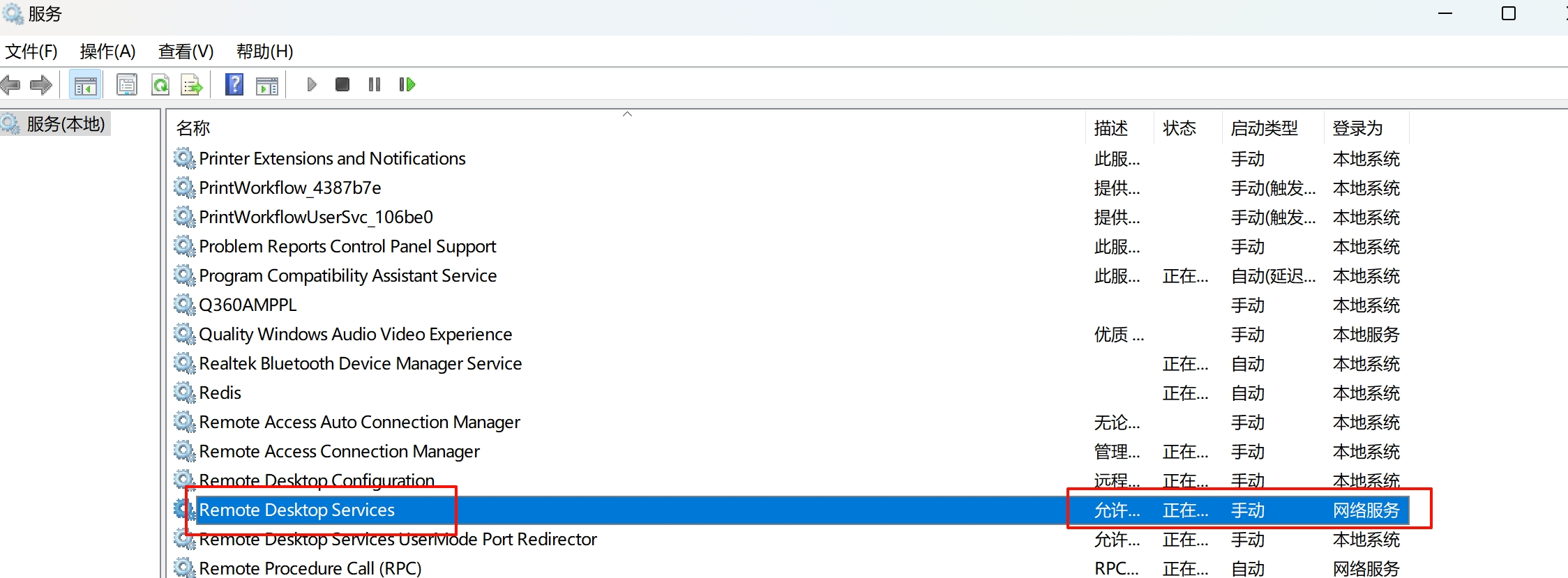
组策略: 任务栏搜索框搜索编辑组策略,选择计算机配置>Windows设置>安全设置>本地策略>安全选项,找到网络访问:本地帐户的共享和安全模型,把它改为经典;找到帐户:使用空密码的本地帐户只允许进行控制台登录,把它禁用
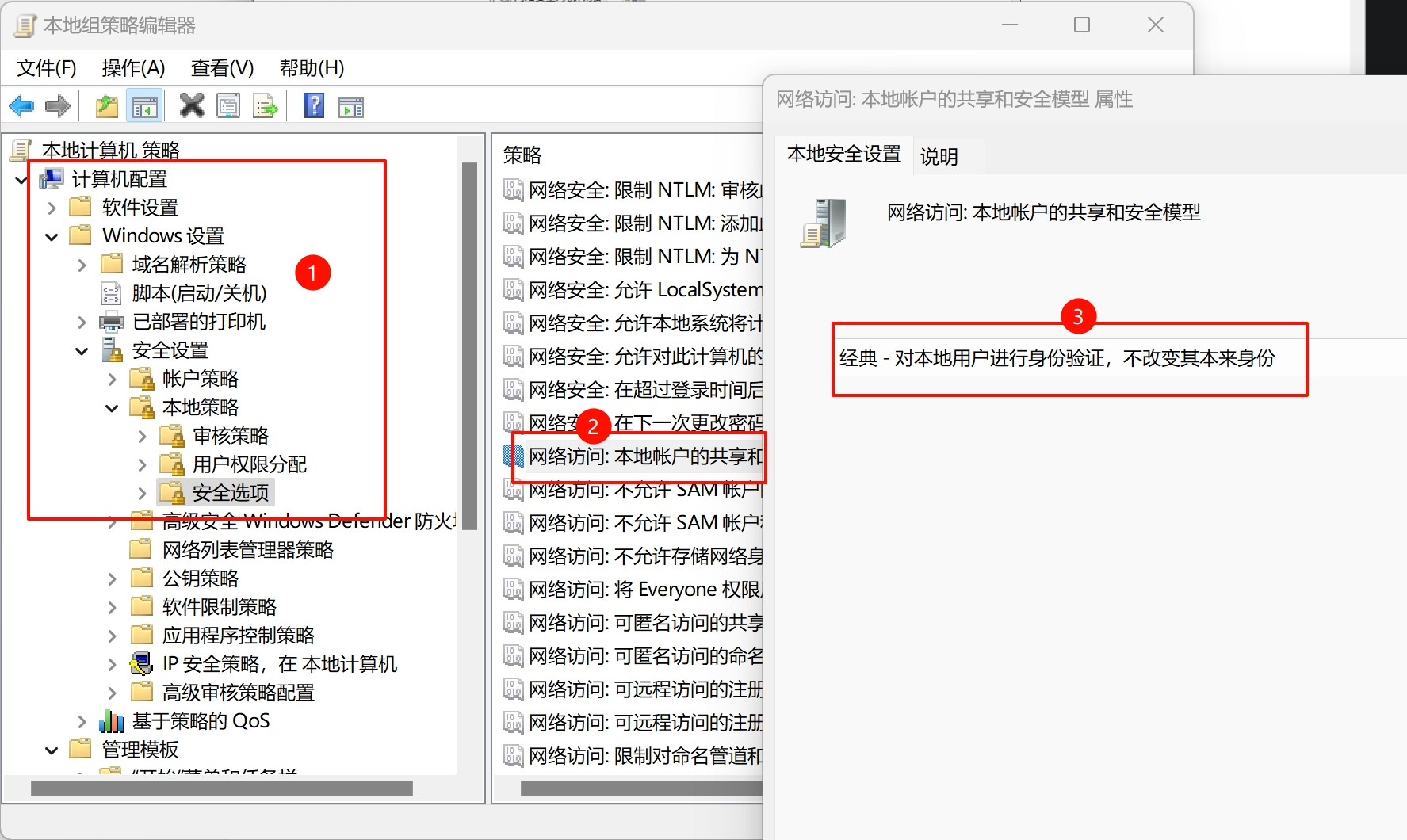
3.正确登录方式
把以上设置后,应该能正常连接,现在的问题是账户连接问题
3.1通过微软账户登录
针对电脑是使用用微软账户登录,而不是本地账户登录的电脑(不知道可设置>账户信息查看)
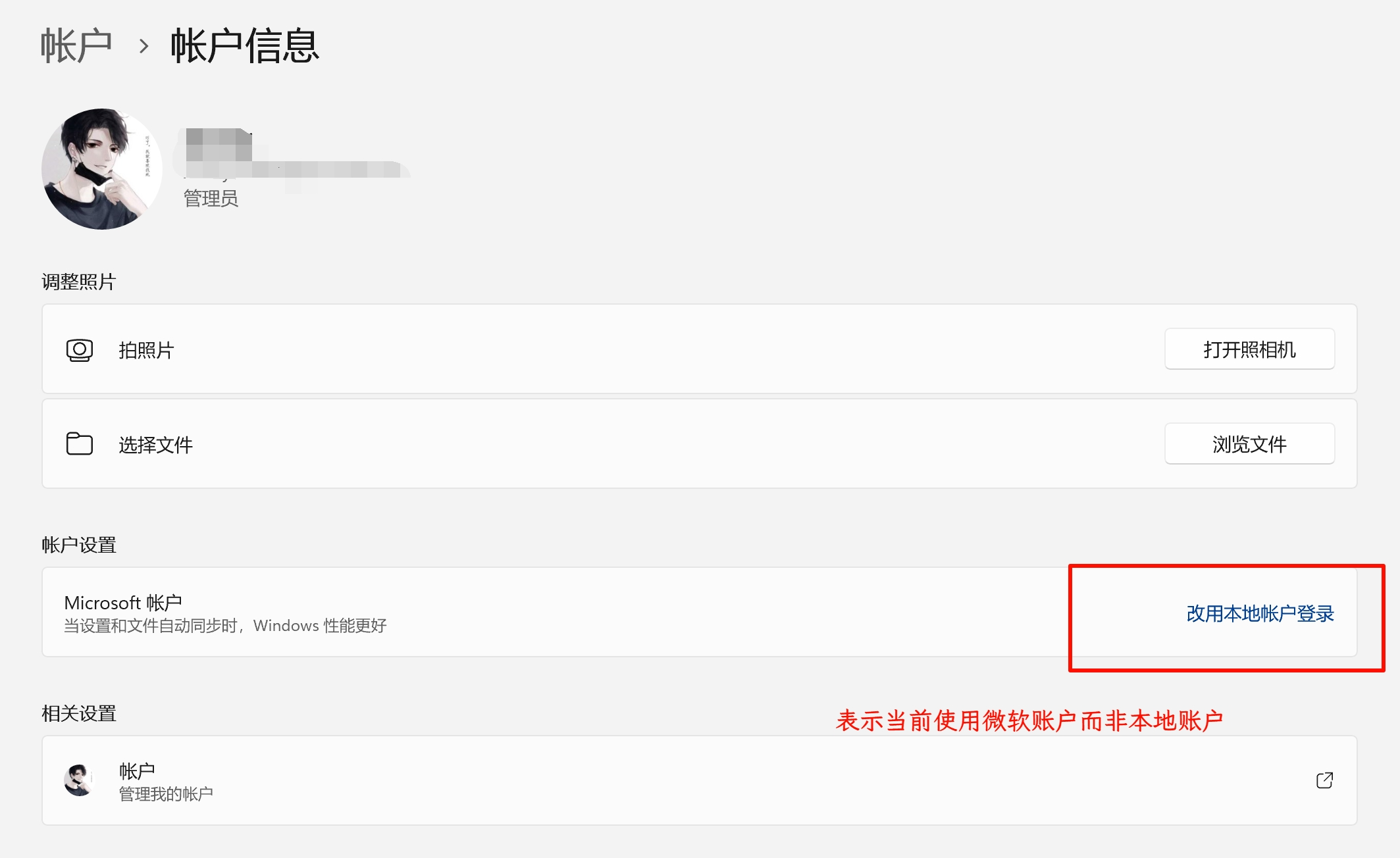
微软账号登录正常应该是输入邮箱作为账号,密码就微软账户密码即可,发现无法登录成功,是因为近段时间没有使用微软账户密码进行登录,如果你没有发现电脑锁定后有通过微软账户密码进行登录的选项,请把设置>账户>登录选项,把为了提高安全性,在此设备上仅允许使用WindowsHello登录Microsoft 帐户(推荐)即可

或者可以输入下方命令刷新密码,不过这个我未做尝试, xxxx@qq.com是你的用户名
1 | runas /u:MicrosoftAccount\xxxx@qq.com winver |
此时我们锁定电脑,应该会有通过微软密码登录的选项,输入密码重新登录一下
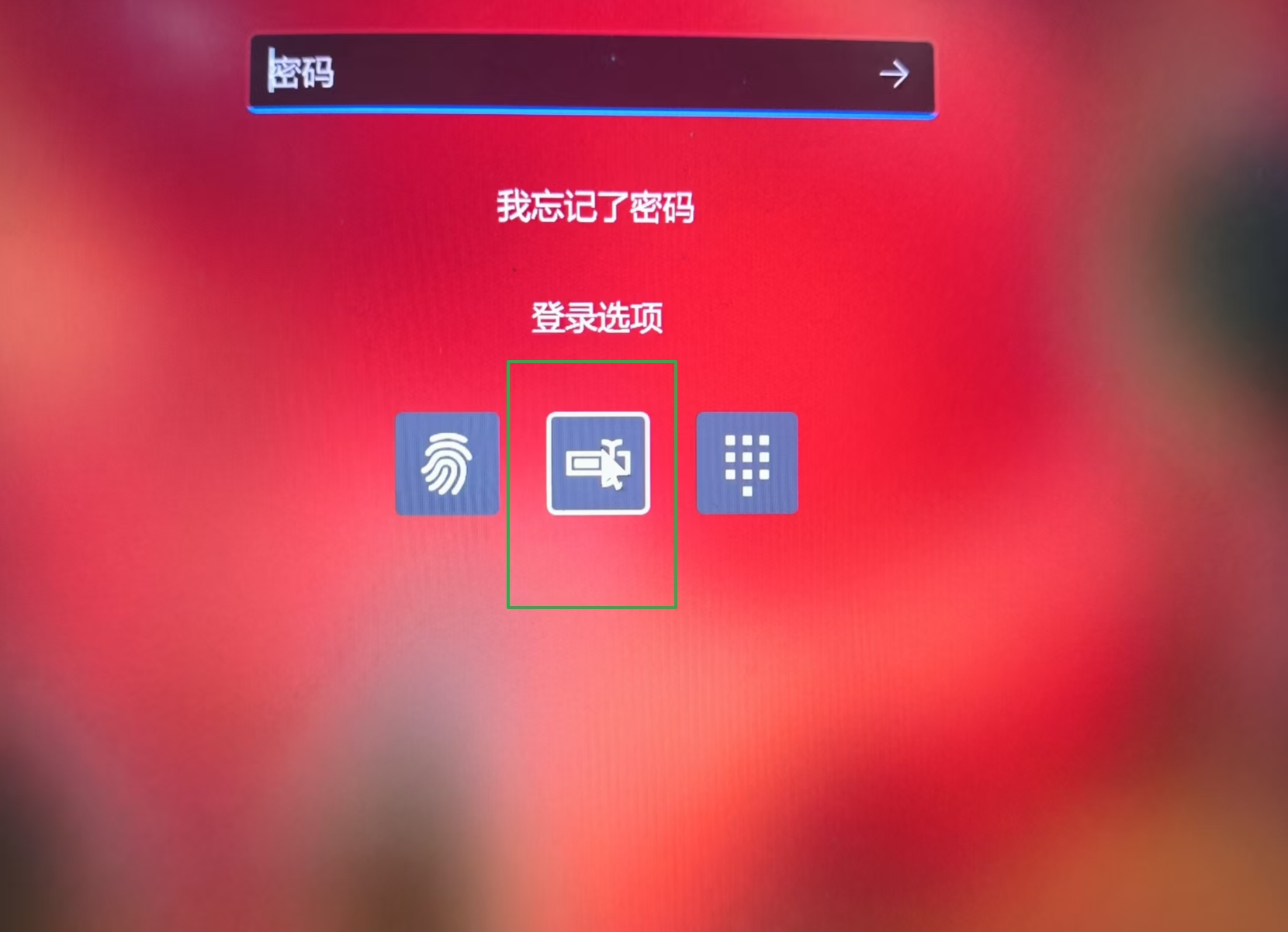
此时尝试进行远程连接,应该是没问题了
3.2通过本地账户登录
由于我使用的是微软账户登录,所以没试过,应该可以直接使用本地用户名和密码登录(注意不是pin码,记不住可以在设置>登录选项>密码更改),不行的话接着看下面方法。
注意:因为使用新创建的用户,可能部分数据或应用无法找到,因为不是原来的用户,应用的话安装时选择了只安装到当前用户,如要确保数据完整,最好还是当前微软账户或本地账户登录
此方法,对于使用微软账户登录的电脑同样适用!!
任务栏搜索框搜索计算机管理,打开,选择系统工具>本地用户和组>用户
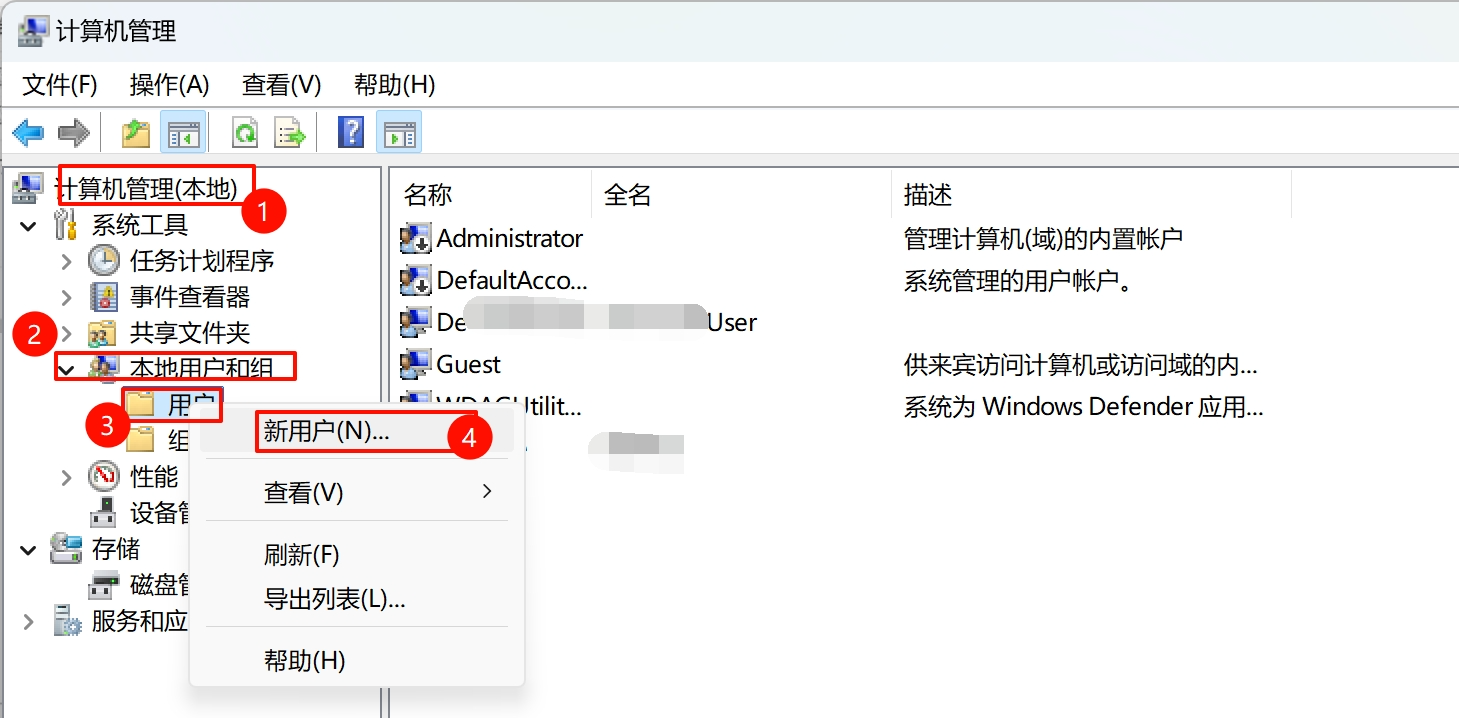
用户名密码自己定义,记得把用户下次登录时须更改密码(M)取消勾选,把密码永不过期打开
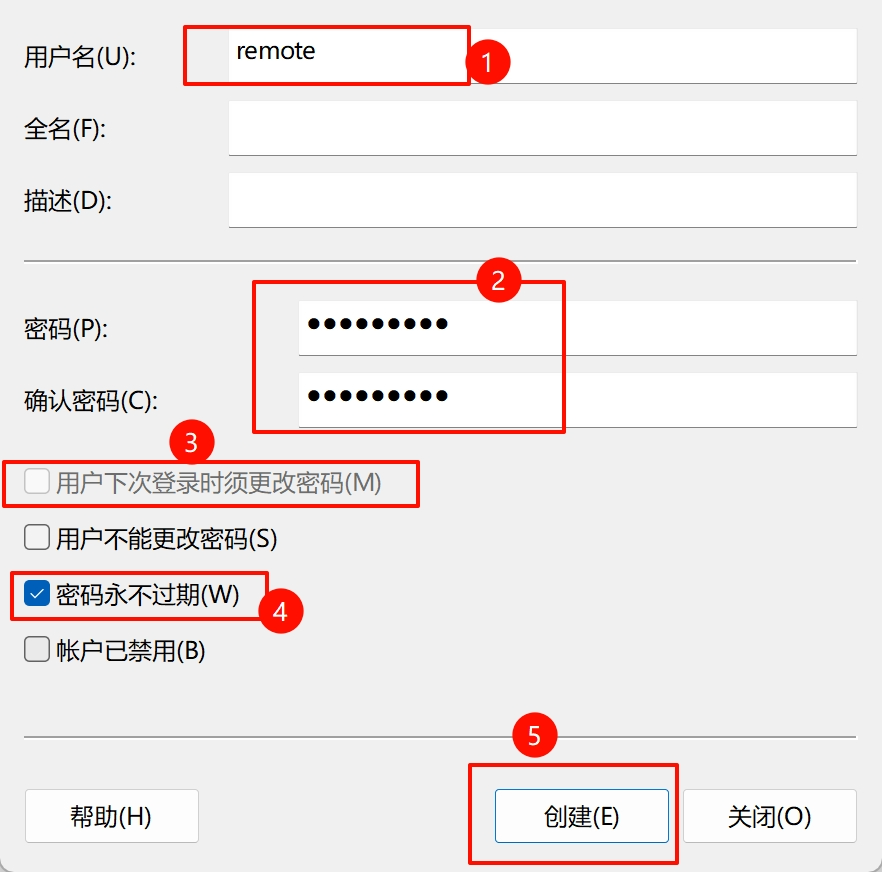
回到设置>系统>远程桌面,选择远程桌面用户,点击添加,输入刚刚创建好的用户名,点击检查名称,选择我们需要的用户进行添加,然后确定(也可以在第一步,第二张图片点击选择用户进入,是一样的)
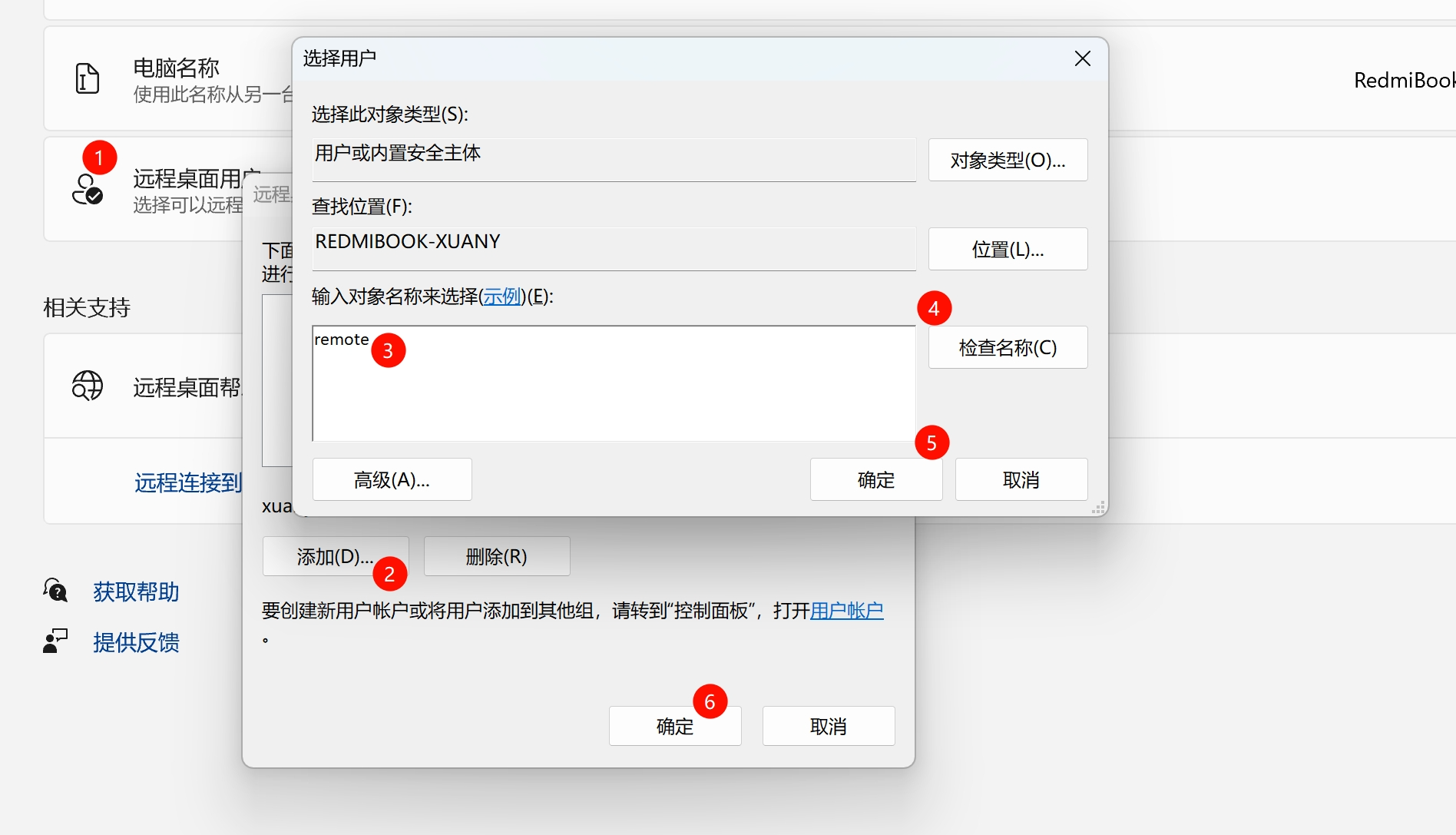
此时,远程桌面用户应该已经有了我们的用户
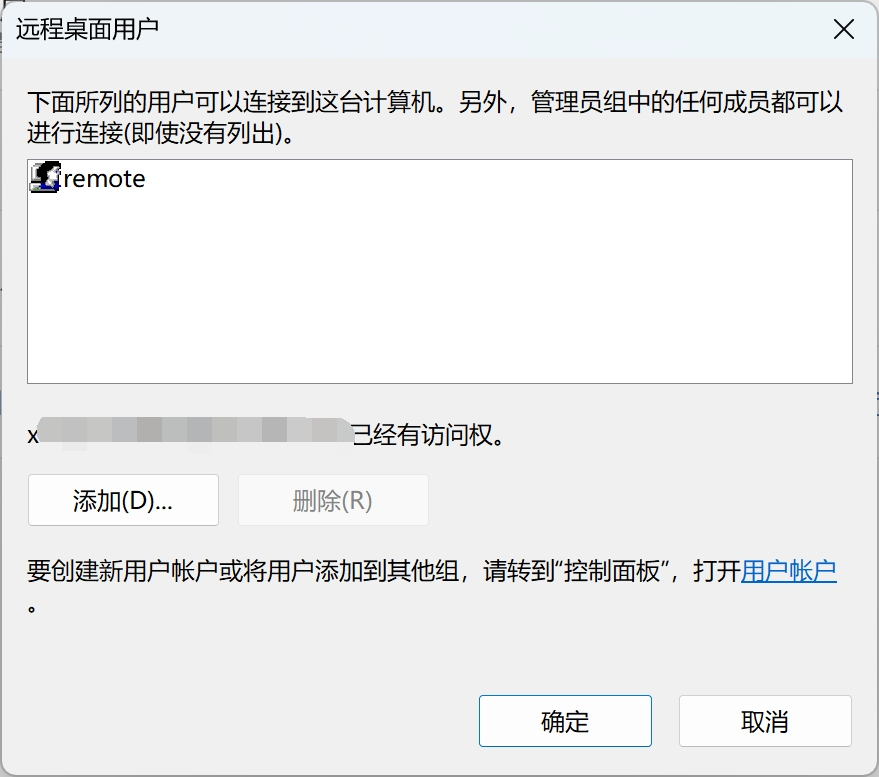
此时应该可以正常进行远程连接了
4.其它
电脑连接远程的话,打开桌面远程连接即可;手机或平板可选择使用Windows app来链接,苹果应用商店和Google Play都有
首发来自我的 CSDN https://blog.csdn.net/weixin_45564332/article/details/149141381?spm=1001.2014.3001.5501